Περιγραφή σεναρίου
Πριν, κατά τη χρήση των Windows 7, η απόσταση εικονιδίων μπορεί να προσαρμοστεί απευθείας από το χρώμα και την εμφάνιση του παραθύρου του Πίνακα Ελέγχου. Ωστόσο, γιατί είναι το σημείο για την τροποποίηση του διάστιχου του εικονιδίου πουθενά να βρεθεί στα Windows 8;
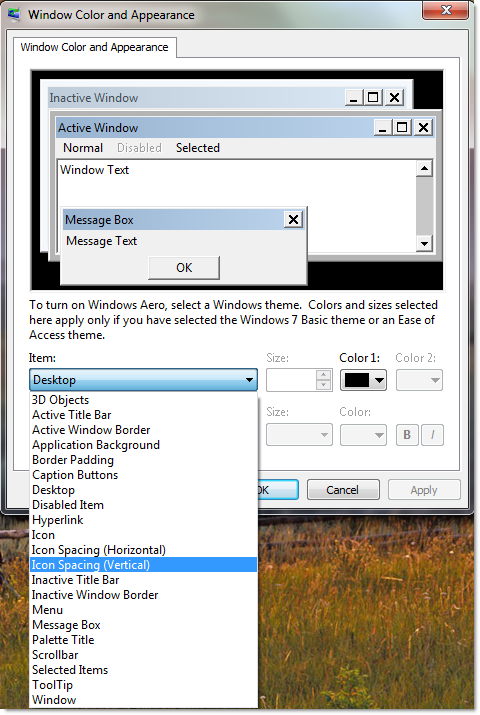
Εύκολα αποτελέσματα 123
Πρώτα, κάντε δεξί κλικ στην οθόνη του σύγχρονου περιβάλλοντος εργασίας χρήστη και, στη συνέχεια, κάντε κλικ στην επιλογή "Όλες οι εφαρμογές".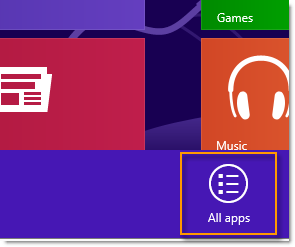
συνέχεια, κάντε κλικ στο κουμπί "Εκτέλεση".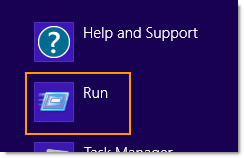
Πληκτρολογήστε "regedit" και κάντε κλικ στο κουμπί OK αφού τελειώσετε.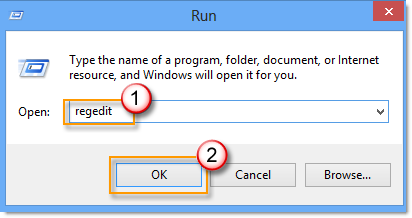
εμφανιστεί ο έλεγχος λογαριασμού χρήστη, κάντε κλικ στο κουμπί "Ναι".
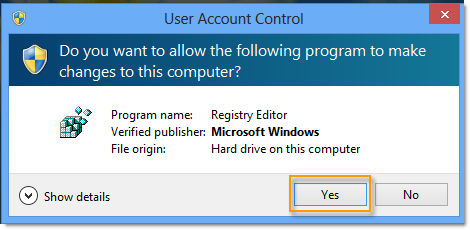
εικονίδιαpacing (οριζόντια απόσταση εικονιδίων) και IconVerticalSpacing (κατακόρυφη απόσταση εικονιδίων) αντίστοιχα.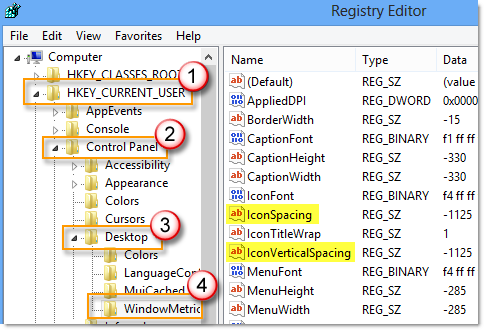
τώρα, μπορείτε να προσαρμόσετε τις παραμέτρους για την απόσταση των εικονιδίων. Βεβαιωθείτε ότι οι παράμετροι βρίσκονται μεταξύ -480 και -2750. Αφού τελειώσετε, πρέπει να αποσυνδεθείτε και να συνδεθείτε ξανά και να αναδιατάξετε τα εικονίδια για να δείτε τα αποτελέσματα.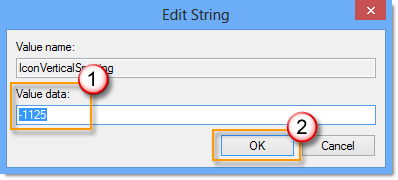
Ενημερώστε μας
 |
Είστε ικανοποιημένοι με τα περιεχόμενα που έχουμε γράψει; Ανεξάρτητα από το ποια από τις ακόλουθες περιπτώσεις ισχύει για εσάς: |










